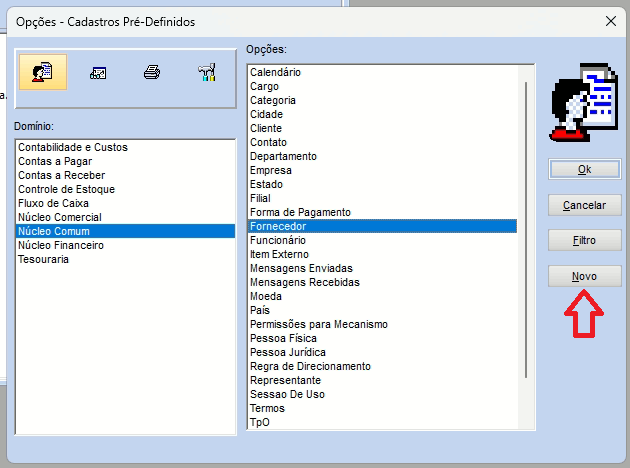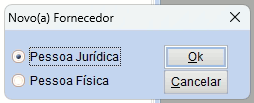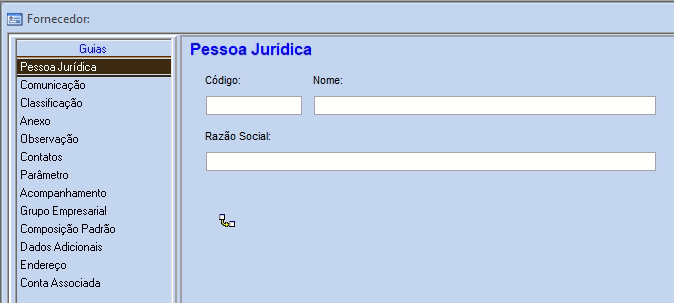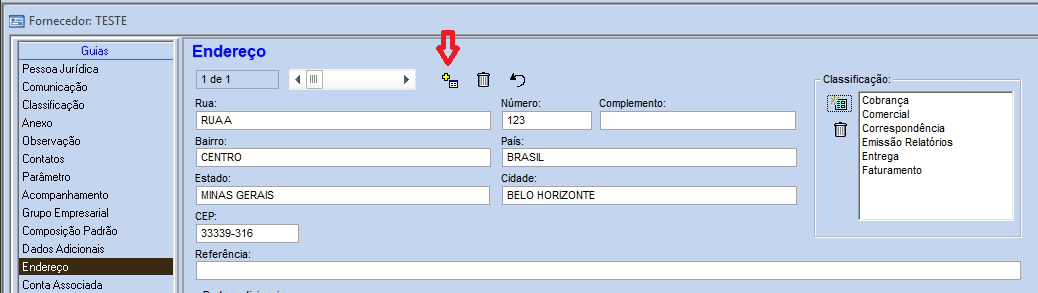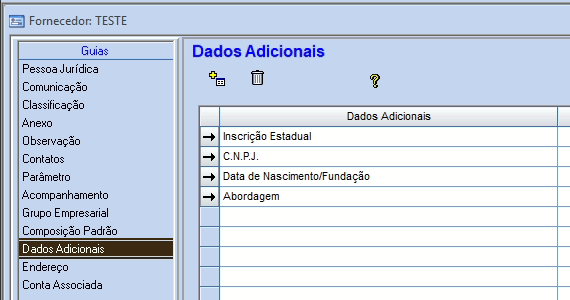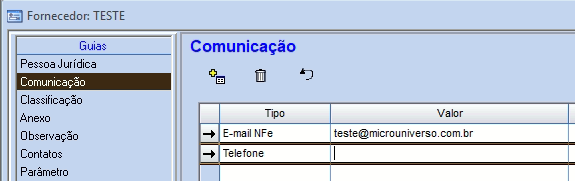Cadastrar novo fornecedor: mudanças entre as edições
(Criou página com '<span style="color:#43A4D1"><span style="font-family:poppins,sans-serif">'''Este artigo irá mostrar como cadastrar um novo Fornecedor.'''</span></span> ==<span style="color:#43A4D1"><span style="font-family:poppins,sans-serif"><b>Tutorial</b></span></span>== <div> ===<span style="color:#8A8A99"><span style="font-family:poppins,sans-serif">PASSO 1</span></span>=== Acessar o MasterEn - Cadastros - Núcleo Comum - Fornecedor - Novo. Arquivo:Livia0201.png === <span...') |
Sem resumo de edição |
||
| Linha 52: | Linha 52: | ||
[[Arquivo:Livia0204.png]] | [[Arquivo:Livia0204.png]] | ||
* Dados Adicionais | |||
Nesta guia o usuário deverá informar dados como: | |||
[CNPJ]: Cadastrar o CNPJ do fornecedor. | |||
[Inscrição Estadual]: Cadastrar a inscrição estadual do fornecedor. Caso o fornecedor seja isento, o usuário deve escrever “ISENTO”. | |||
Mais dados que podem ser configurados conforme necessidade da empresa. | |||
[[Arquivo:Livia0205.png]] | |||
* Comunicação | |||
Nesta guia o usuário poderá informar os dados de comunicação do fornecedor, como e-mail, telefone, fax, telefones celulares, dentre outros. | |||
[[Arquivo:Livia0206.png]] | |||
[[Categoria:Financeiro]] | [[Categoria:Financeiro]] | ||
Edição atual tal como às 16h42min de 24 de fevereiro de 2025
Este artigo irá mostrar como cadastrar um novo Fornecedor.
Tutorial
PASSO 1
Acessar o MasterEn - Cadastros - Núcleo Comum - Fornecedor - Novo.
PASSO 2
Selecionar se pe de um fornecedor pessoa física ou jurídica, conforme tela abaixo.
PASSO 3
Preencher os dados do fornecedor de acordo com as Guias:
- Pessoa Jurídica:
Nesta guia o usuário deve informar os seguintes campos:
[Nome]: Informar o nome ou nome fantasia do fornecedor.
[Razão Social]: Informar a razão social do fornecedor.
[Código]: Não é necessário o preenchimento deste campo.
- Endereço:
Na guia de cadastro de endereço o usuário deve informar os seguintes campos:
[Rua]: Informar o endereço do cliente.
[Número]: Cadastrar o número da residência do cliente. No ERP Micro Universo é importante cadastrar o número separado do endereço, pois na emissão da nota fiscal eletrônica este campo não pode estar vazio.
[Complemento]: Cadastrar o complemento do endereço caso houver.
[Bairro]: Informar o bairro do fornecedor.
[País]: Informar o país de residência do fornecedor.
[Estado]: Selecionar o estado do fornecedor.
[Cidade]: Selecionar a cidade do fornecedor.
[CEP]: Informar o CEP do cliente.
[Classificação]: O usuário deve informar o tipo de endereço que ele está cadastrando. Na dúvida, sugiro selecionar todos.
- Dados Adicionais
Nesta guia o usuário deverá informar dados como:
[CNPJ]: Cadastrar o CNPJ do fornecedor.
[Inscrição Estadual]: Cadastrar a inscrição estadual do fornecedor. Caso o fornecedor seja isento, o usuário deve escrever “ISENTO”.
Mais dados que podem ser configurados conforme necessidade da empresa.
- Comunicação
Nesta guia o usuário poderá informar os dados de comunicação do fornecedor, como e-mail, telefone, fax, telefones celulares, dentre outros.